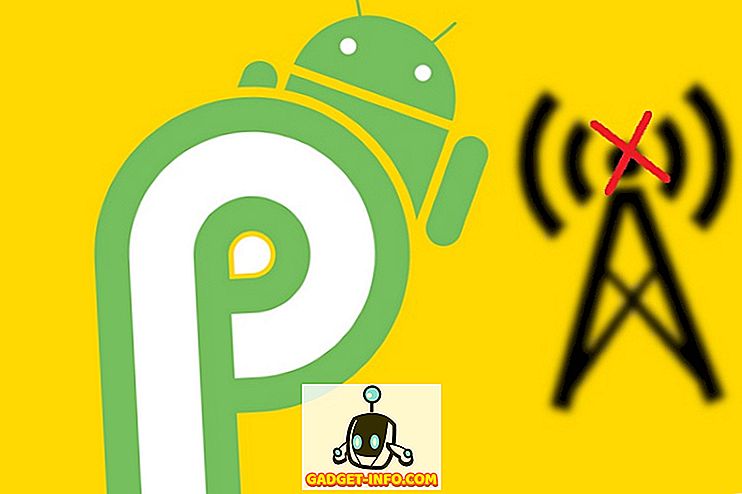การถ่ายโอนไฟล์ระหว่างอุปกรณ์มักเป็นปัญหาอยู่เสมอโดยเฉพาะอย่างยิ่งเมื่อเป็นเรื่องของการถ่ายโอนระหว่างอุปกรณ์ที่ใช้แพลตฟอร์มที่ต่างกัน iPhones ไม่อนุญาตให้แชร์ไฟล์ผ่านบลูทู ธ macOS มีวิทยุบลูทู ธ ที่แย่มาก ๆ และดูเหมือนว่าปัญหาจะไม่หยุด นี่คือเหตุผลว่าทำไมแอปพลิเคชันจำนวนมากจึงเจริญก้าวหน้าในการแก้ไขปัญหานี้ ในแอพพลิเคชั่นเหล่านี้มีคุณสมบัติที่หลากหลายแอพพลิเคชั่นเดียวที่โดดเด่น - ส่งทุกที่ (ฟรี) แอปพลิเคชันข้ามแพลตฟอร์มมีวัตถุประสงค์เพื่อแก้ไขปัญหาเหล่านี้โดยการใช้งานง่ายรวดเร็วและมีอยู่บนแพลตฟอร์มที่คุณอาจไม่เคยนึกถึงมาก่อนเช่น Amazon Kindle พวกเขายังมีปลั๊กอินสำหรับ WordPress! แม้แต่ Samsung ก็ยังเป็นพันธมิตรกับ Send Anywhere เพื่อรับคุณสมบัติใน Galaxy S8 ใหม่ทั้งหมด ดังนั้นเราจึงตัดสินใจลองใช้งานและ นี่คือความเห็นของเราสำหรับส่งได้ทุกที่:
บทนำและความประทับใจแรก
Send Anywhere เป็นแอปพลิเคชั่นที่เกิดจากความต้องการแก้ปัญหาที่พบบ่อยมากในการถ่ายโอนไฟล์ขนาดใหญ่ระหว่างอุปกรณ์ แอปพลิเคชั่นแก้ปัญหานี้โดย การสนับสนุนแพลตฟอร์มจำนวนมาก และขยายขีด จำกัด ขนาดไฟล์ ให้กว้าง เท่าที่จะไม่ จำกัด โดยทั่วไปสำหรับกรณีการใช้งานส่วนใหญ่ที่คุณอาจพบ
เนื่องจากแอพรองรับ macOS และ iOS ฉันตัดสินใจลองใช้ MacBook Air ของฉันใช้ macOS Sierra 10.2.3 และ iPhone ของฉันใช้ iOS 10.3.2 Public Beta การเปิดตัวแอพเป็นครั้งแรกฉันมีความสุขมากที่ได้เห็น อินเทอร์เฟซน้อยที่สุดที่ออกแบบมาอย่างดี พร้อมกับรูปแบบการตั้งชื่อที่ทำให้ฟังก์ชั่นของทุกตัวเลือกชัดเจนมาก แอพเดสก์ท็อปมาพร้อมกับอินเทอร์เฟซใหม่ที่สะอาดซึ่งมีพื้นที่จัดวางอย่างดีสำหรับปุ่มรับ / ส่งอุปกรณ์ใกล้เคียงและไฟล์ที่ถ่ายโอนหากมี

ในแอพ iOS นั้น Send Anywhere เลือกที่จะแยกประเภทไฟล์ออกเป็นแท็บต่าง ๆ โดยมีฟังก์ชั่นสำหรับการส่ง / รับไฟล์ดูกิจกรรมและตัวเลือก“ เพิ่มเติม” ในแท็บของตนเอง

แอพ Android คล้ายกันมากในการออกแบบและเลือกที่จะแยกประเภทไฟล์ที่แตกต่างในแท็บแยกขณะที่ยังคงฟังก์ชั่น "ส่ง", "รับ" และ "กิจกรรม" ในเมนูนำทางด้านล่าง Send Anywhere รองรับ "WiFi Direct" บน Android ซึ่งโดยทั่วไปจะช่วยให้คุณใช้ประโยชน์จากเครือข่าย WiFi ความเร็วสูงสุดโดยไม่ต้องใช้ข้อมูลไบต์เดียวมันยอดเยี่ยมมากและมีประโยชน์สำหรับการถ่ายโอนไฟล์ขนาดใหญ่
ใช้เคส
เนื่องจากแอพรองรับแพลตฟอร์มมากมายมันจึงเป็นที่ที่ดีสำหรับความคิดเห็นของฉันและแอพเช่นนี้มีกรณีการใช้งานมากมายและมีหลายวิธีที่สามารถใช้งานได้
1. ก่อนอื่นแอพสามารถใช้ ถ่ายโอนไฟล์ระหว่างอุปกรณ์ที่ทำงานบนแพลตฟอร์มที่แตกต่างกัน โดยไม่มีข้อ จำกัด ตามขนาดของไฟล์แนบอีเมลหรือความเร็วที่ต่ำของ WiFi Send Anywhere มีแอพสำหรับเกือบทุกแพลตฟอร์มที่นั่น ... เฮ้มันยังมีให้ใน Windows Mobile!








การถ่ายโอนไฟล์: ใช้งานง่ายและถ่ายโอนความเร็ว
การย้ายไปยังพื้นที่หลักที่น่าสนใจ - การถ่ายโอนไฟล์ - มันดีที่ได้เห็นแอพทำงานได้ดีผ่านเครือข่ายไร้สาย การโอนไฟล์โดยใช้ Send Anywhere นั้นเป็นเรื่องง่าย มันเกือบจะง่ายเกินไปและ ความเร็ว ในการ ถ่ายโอนที่ฉันทำได้นั้นยอดเยี่ยม เมื่อพิจารณาว่าเป็นการถ่ายโอนแบบไร้สาย
- ในการถ่ายโอนไฟล์จากแอพ macOS ไปยัง iPhone สิ่งที่คุณต้องทำคือคลิกที่ปุ่ม“ ส่ง ”

- จากนั้นเพียง เลือกไฟล์ และคลิกที่“ ส่ง”

- จากนั้นแอปจะ สร้างคีย์ 6 หลักลิงก์และรหัส QR

- ในแอพ iOS คุณสามารถ ตรงไปที่แท็บ "รับ" ที่นี่คุณสามารถ ป้อนรหัส 6 หลัก หรือ แตะที่ไอคอนรหัส QR ที่ด้านบนขวาและสแกนรหัส QR ที่แสดงบนแอปเดสก์ท็อป

- การรับรู้ดีและรวดเร็วและไฟล์เริ่มถ่ายโอนอย่างรวดเร็ว โชคดีที่แอพแสดงความคืบหน้าเป็นเปอร์เซ็นต์และจำนวนข้อมูลที่ถ่ายโอน แม้ว่าแอพ จะแสดงเวลาที่เหลืออยู่ แต่มันก็ ไม่ได้แสดงความเร็วในการถ่ายโอน ซึ่งเป็นสาเหตุที่ฉันต้องใช้วิธีการจับเวลาแบบดิบเพื่อตรวจสอบว่า

ความเร็วที่ Send Anywhere ได้รับนั้นดีโดยเฉพาะอย่างยิ่งเมื่อพิจารณาว่ามันเป็นการถ่ายโอนแบบไร้สายผ่านเครือข่ายที่ไม่ได้ทำงานเร็วขนาดนั้น ฉันพยายามถ่ายโอน ไฟล์วิดีโอ ~ 950MB ไปยัง iPhone ของฉันและ ใช้เวลานานกว่า 5 นาทีกว่า จะเสร็จสมบูรณ์ซึ่งหมายความว่าการถ่ายโอนข้อมูลคือ ~ 3MBps (ใช่เมกะไบต์)
ส่งได้ทุกที่: หนึ่งในแอพโอนที่ดีที่สุด
ทั้งหมดนี้คือ Send Anywhere (ฟรี) ทำให้อยู่ในอันดับต้น ๆ ของรายการโปรดส่วนตัวของฉันเมื่อพูดถึงการถ่ายโอนแอพส่วนหนึ่งเป็นเพราะมันเกือบข้ามแพลตฟอร์มและส่วนใหญ่เป็นเพราะใช้งานง่ายและมีการถ่ายโอนที่ยอดเยี่ยม ความเร็ว. ไม่มีอะไรผิดปกติกับแอปและถ้าคุณตัดสินใจที่จะให้มันยิง (คุณควรจริง ๆ ) คุณจะรักมัน นอกเสียจากว่าคุณกำลังใช้ Blackberry ในกรณีนี้ก็…ขอโทษด้วย บรรทัดล่างคือ Send Anywhere เป็นแอพพลิเคชั่นการถ่ายโอนไฟล์ที่น่าทึ่งรวดเร็วและใช้งานง่ายซึ่ง (ด้วยการใช้ข้ามแพลตฟอร์ม) จะช่วยให้คุณถ่ายโอนไฟล์ไปยังอุปกรณ์เกือบทั้งหมดที่คุณเป็นเจ้าของและใช้งานได้อย่างง่ายดาย
และเช่นเคยแจ้งให้เราทราบความคิดเห็นของคุณใน Send Anywhere และแบ่งปันประสบการณ์ของคุณกับเราในส่วนความคิดเห็นด้านล่าง